kdcs391
 Junior Moderator
Junior Moderator

Hệ thống Linux mặc định sử dụng mật khẩu là tối ưu nhất (kèm theo mã hóa ổ cứng), mật khẩu của mình cũng khá phức tạp và nhiều lúc mình cũng hơi lười nên mình tìm đến phương pháp đẩy nhanh quá trình đăng nhập máy (chỉ cần riêng khâu đăng nhập thôi).
Giới thiệu tới các bạn đang sử dụng Linux gói bảo mật mang tới khả năng xác thực khuôn mặt tên Howdy, bổ sung khả năng xác thực khuôn mặt như Windows Hello trên Windows cho Linux. Sử dụng cơ chế PAM (Pluggable Authentication Modules - quản lý quyền truy nhập đặc quyền) và CAS (Central Authentication System - giao thức xác thực mở) nên có thể sử dụng ở bất cứ phần nào trong hệ thống: login, màn hình khóa, sudo, su, v.v..
Tuy nhiên, chỉ nên dùng nó cho quá trình đăng nhập hằng ngày khi mở máy để thuận tiện, không nên thay thế hoàn toàn thay cho phương pháp xác thực mật khẩu truyền thống.
# ƯU ĐIỂM
- Hỗ trợ nhiều phiên bản Linux: Ubuntu, Mint, Debian, Arch, Fedora, openSUSE.
- Mở khóa nhanh, không phát sinh lỗi xác thực hoặc xung đột với các phần khác trong hệ thống.
# NHƯỢC ĐIỂM
- Chưa phân biệt được đâu là người thật, đâu là bức ảnh .. mình đưa bức ảnh khuôn mặt của mình nó cũng nhận, như video dưới:
View hidden content is available for registered users!
Trang GitHub của tác giả (mã nguồn mở và miễn phí):
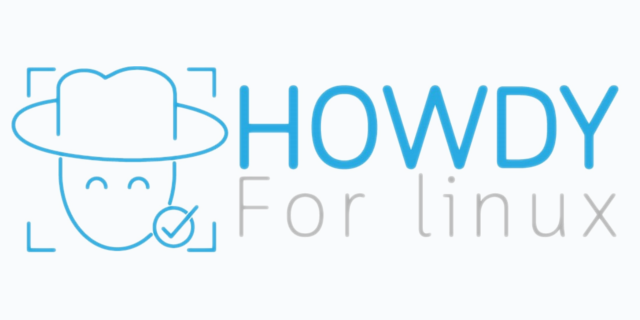
GitHub - boltgolt/howdy: 🛡️ Windows Hello™ style facial authentication for Linux
🛡️ Windows Hello™ style facial authentication for Linux - boltgolt/howdygithub.com
Bạn có thể đăng nhập Linux (không hẳn là mỗi Ubuntu) với mã pin bằng bài này nếu không thích dùng xác thực khuôn mặt:

Hướng dẫn - Thủ thuật - Đăng nhập Ubuntu với mã pin
Ubuntu không cung cấp sẵn tính năng đăng nhập với mã pin nên bài này mình sẽ hướng dẫn các bạn. Ưu điểm: - Nhanh chóng, tiện lợi trong quá trình mở máy (thay vì phải nhập mật khẩu, thích hợp với mật khẩu của ai từ 16 kí tự trở lên). - An toàn vì không thể dùng nó để lấy quyền root được, các...vn-z.vn
# CÀI ĐẶT
(mình sẽ hướng dẫn cài trên Ubuntu trong bài này vì có một chút thay đổi với phiên bản 24.04 tới 24.10, các phiên bản khác có hướng dẫn trên GitHub của tác giả)
- Mở terminal (tổ hợp phím Ctrl Alt T).
- Với phiên bản trước 24.04:
sudo add-apt-repository ppa:boltgolt/howdy -y
sudo apt update
sudo apt install howdy -y
- Với phiên bản 24.04 và 24.04.1 - gói build riêng, tải về lưu trong thư mục Downloads:
View hidden content is available for registered users!
- Với phiên bản 24.10 - gói build riêng, tải về lưu trong thư mục Downloads:
View hidden content is available for registered users!
cd Downloads/
- Với 24.04 và 24.04.1:
unzip -n '24.04 24.04.1*.zip'
cd 24.04\ 24.04.1/
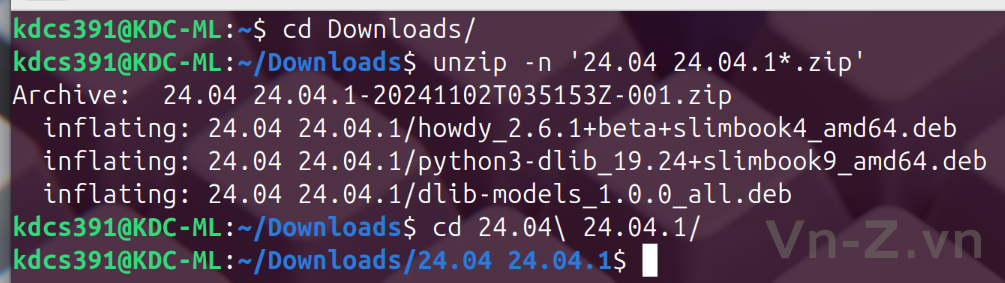
- Với 24.10:
unzip -n '24.10*.zip'
cd 24.10/
- Tiếp tục:
sudo apt install python3-numpy python3-opencv libpam-python -y
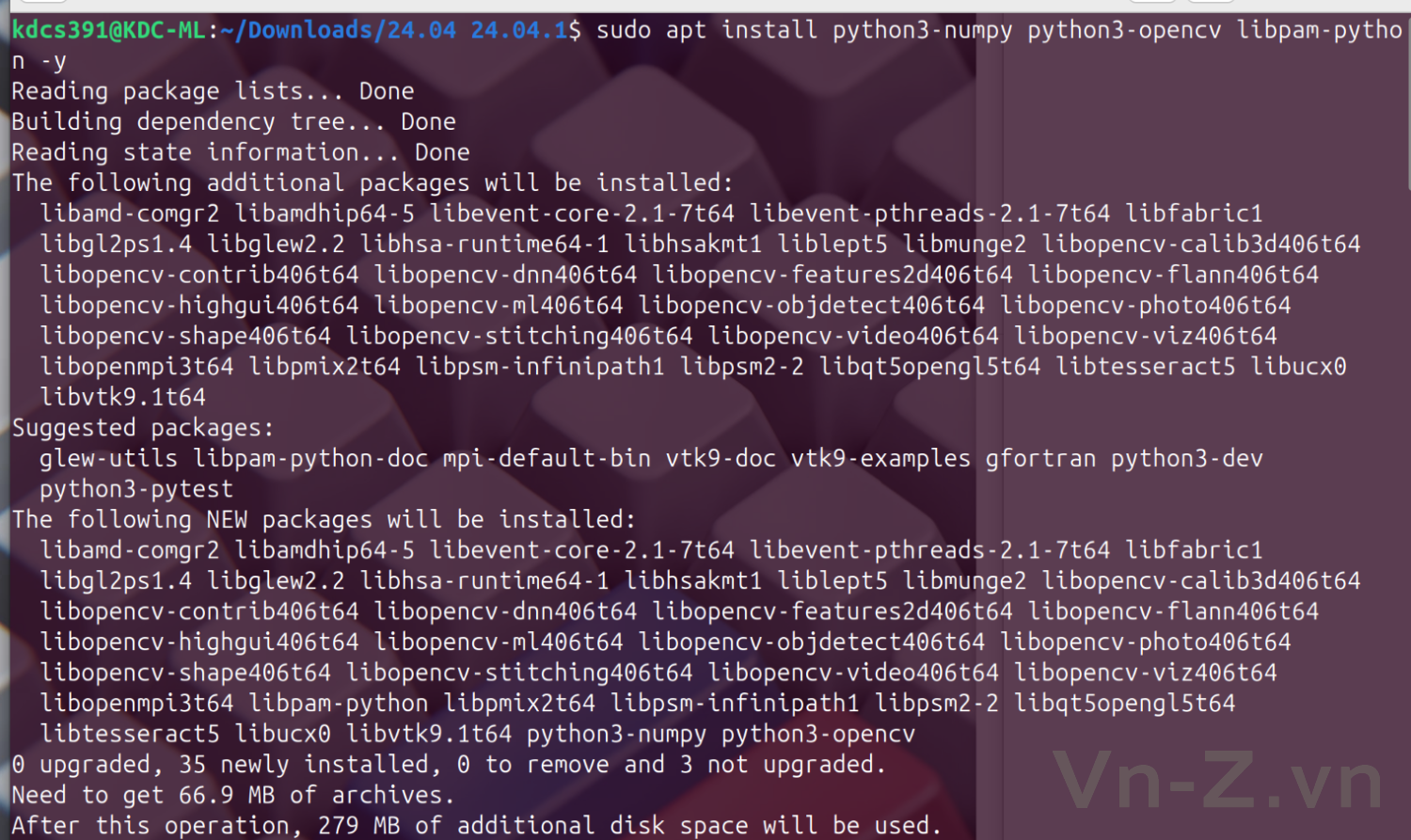
sudo dpkg -i *.deb

sudo apt install --fix-broken -y
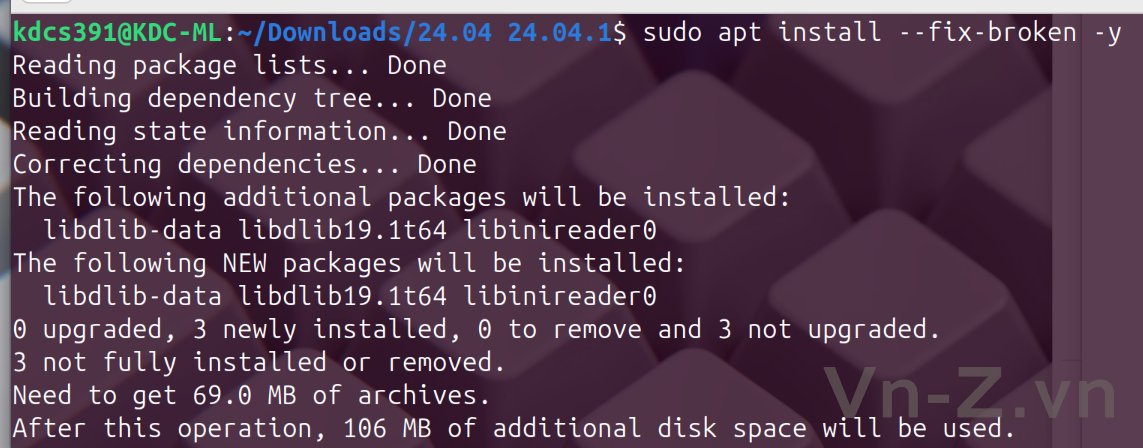
sudo apt install v4l-utils -y
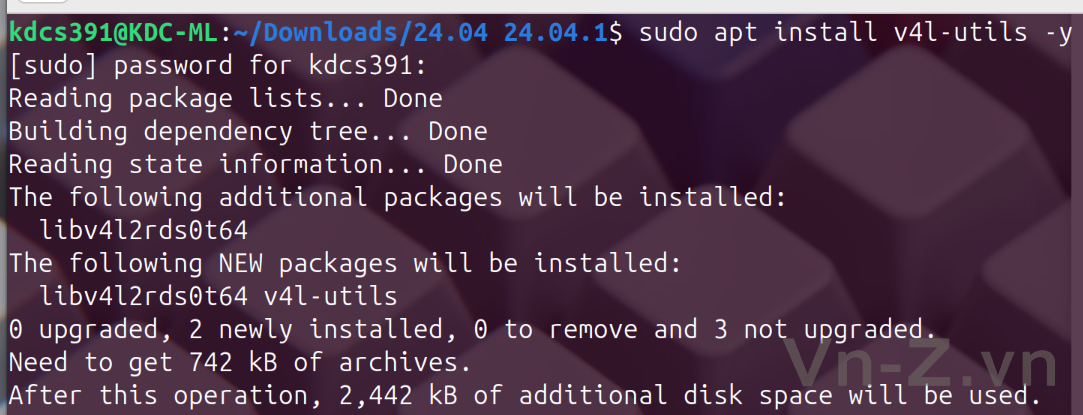
# CẤU HÌNH
- Liệt kê danh sách Webcam / Camera đang có:
v4l2-ctl --list-devices
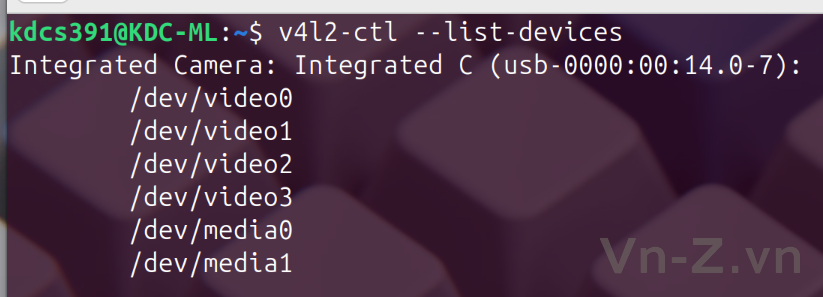
- Kiểm tra hình ảnh của thiết bị, thông thường cần dòng video0 là được rồi:
ffplay /dev/video0
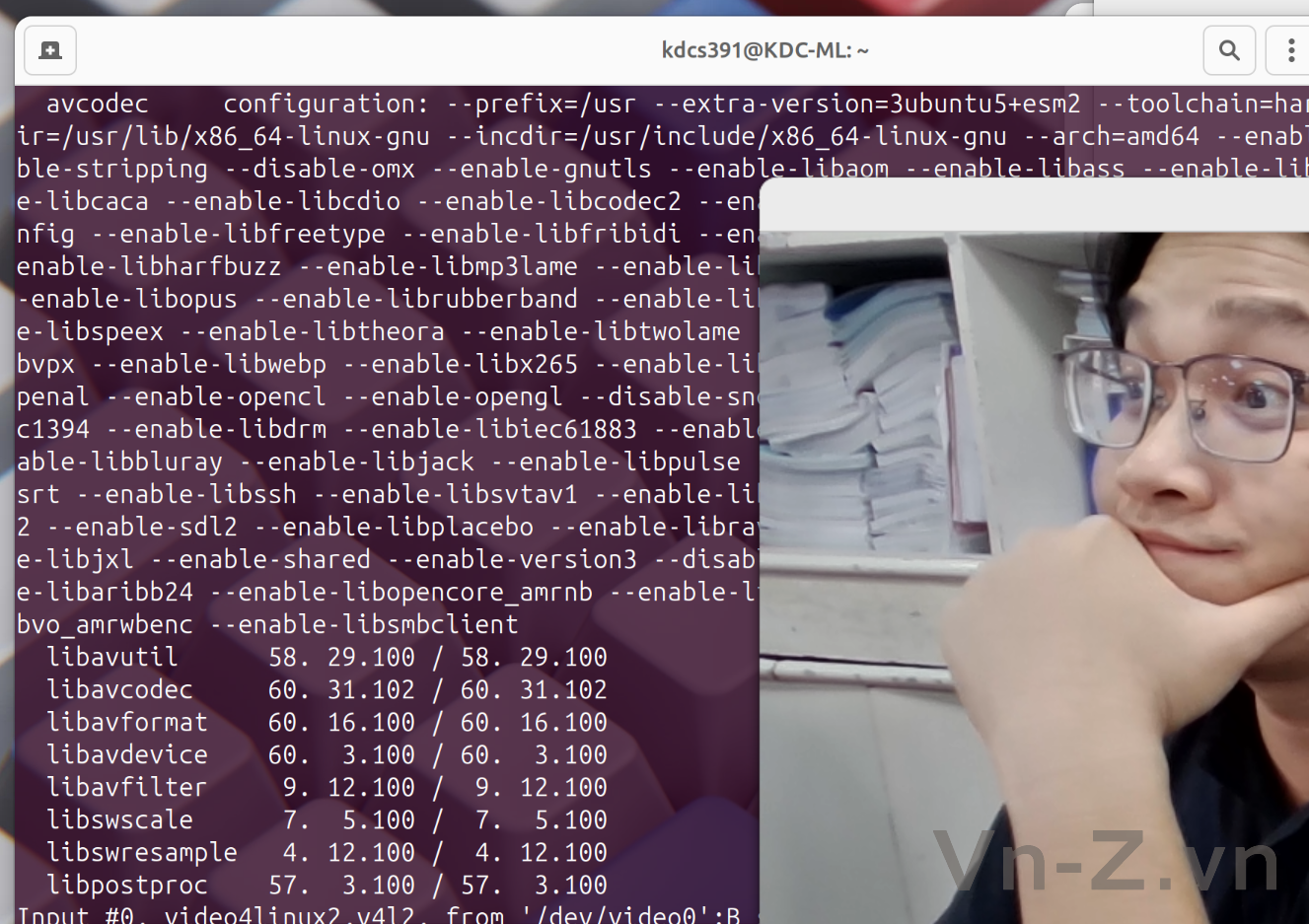
- Thử thêm dòng video1, nó sẽ báo lỗi vì không thể truy xuất do không có thiết bị được nhận diện:

- Truy cập cấu hình cơ bản:
sudo howdy config

- Các mục cần đổi giá trị, sau khi chỉnh sửa ấn Ctrl S để lưu và Ctrl X để thoát:
| detection_notice = false | thông báo nhận diện | đổi giá trị | detection_notice = true |
| device_path = none | đường dẫn tới phần Webcam / Camera | đổi giá trị | device_path = /dev/video0 |
| save_failed = false | chụp lại hình ảnh khi đăng nhập thất bại | đổi giá trị | save_failed = true |



- Thêm khuôn mặt, sau khi chạy lệnh sẽ gõ nhãn cho khuôn mặt, nhãn ở đây của mình là kdcs391-01 rồi nhìn thẳng vào Webcam / Camera (nó sẽ không hiện gì để biết đâu, nhớ nhìn đèn trên Webcam / Camera để biết):
sudo howdy add
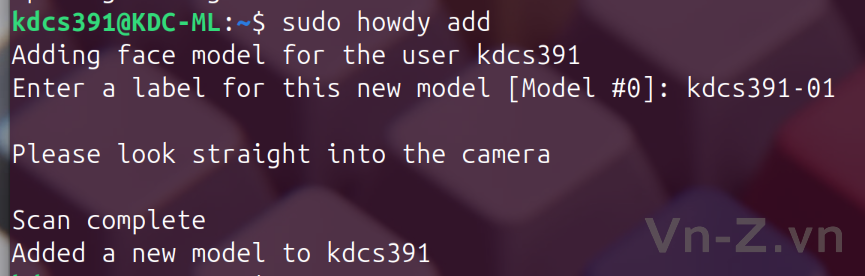
- Có thể thêm nhiều lần nếu bạn thích nhiều góc mặt, kiểm tra lại số lượng khuôn mặt đã thêm bằng lệnh:
sudo howdy list
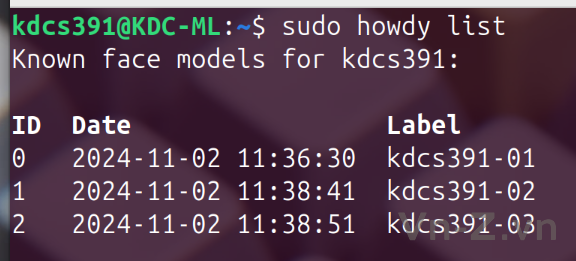
- Dựa vào danh sách trên có thể xóa khuôn mặt theo ID (như số thứ tự) bằng lệnh:
sudo howdy remove 0
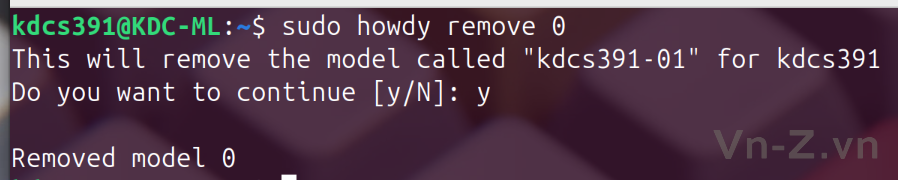
- Xóa sạch các khuôn mặt đã thêm:
sudo howdy clear
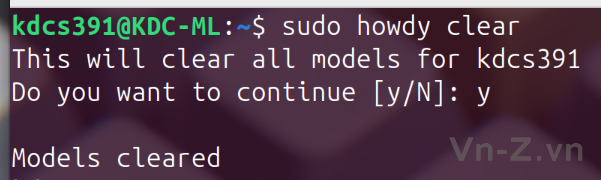
- Tạm tắt không sử dụng (nếu sử dụng tiếp thì nhập lại lệnh nhưng thay 1 bằng 0):
sudo howdy disable 1

- Tới bước này là hoàn tất, bạn có thể khóa máy và mở lại để cảm nhận.
View hidden content is available for registered users!
# GỠ BỎ
- Gỡ nếu cài bằng PPA:
sudo add-apt-repository --remove ppa:boltgolt/howdy -y
sudo apt update
- Gỡ nếu cài bằng gói build riêng:
sudo apt remove --purge howdy python3-dlib dlib-models v4l-utils -y
sudo rm -rf /usr/lib/howdy
sudo rm -rf /usr/lib/security
sudo apt autoremove -y
sudo rm -rf /usr/share/dlib
Chúc các bạn thành công !
Nguồn: lướt GitHub và mò mẫm
 .
.
Sửa lần cuối:


